首先先来看QDialog的一副截图(出自 Qt Developer Day, 2009):
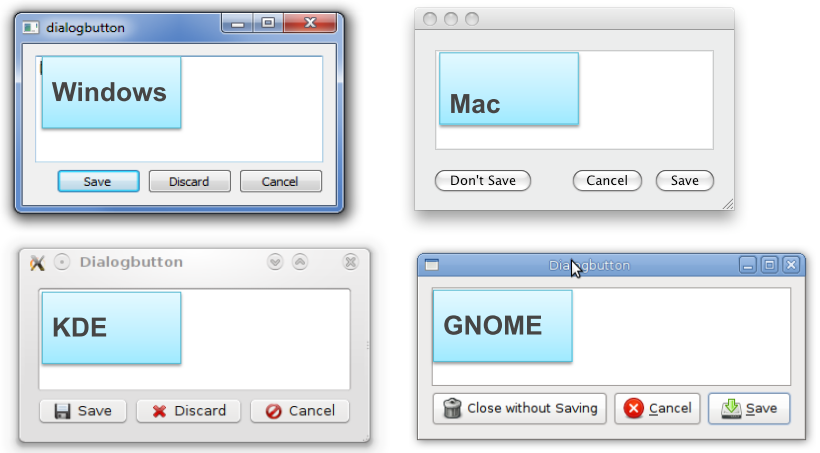
在这里,我们要注意的是不同平台之上对话框的按钮的不同。其实这是同一段代码编译的,没有使用条件编译技术。那么是如何做到的呢?答案是使用QDialogButtonBox这个类。
QDialogButtonBox用于管理对话框按钮的顺序、布局、文本和图标等,以保证这些在不同平台能够具有不同表现。如果我们没有 Mac 系统,我们怎么知道该如何布局按钮呢?我们怎么获得这些按钮在不同平台上的图标呢?这些都不会成为我们实现程序的障碍,因为使用QDialogButtonBox就足够了。例如,要实现上面的效果,我们只需要一行代码:
QDialogButtonBox box(QDialogButtonBox::Save |
QDalogButtonBox::Discard |
QDialogButtonBox::Cancel); 这样,Qt 就会在不同的平台进行自动适应。
QDialogButtonBox为不同的按钮分配不同的角色来实现这一功能。因此,我们在上面的QDialogButtonBox::Save这些实际都是一个简单的 enum,用于标记按钮的角色。如果你需要使用自己的按钮,并且为之附加角色,那么可以使用下面的代码:
QDialogButtonBox box; box.addButton(myButton, QDialogButtonBox::AcceptRole);
这样,myButton的角色就是QDialogButtonBox::AcceptRole,而QDialogButtonBox也能够根据这个角色为之分配合适的图标和位置等等。
QDialogButtonBox先告一段落,下面来说说模态对话框。什么是模态对话框?所谓模态,就是在对话框弹出来之后,能够阻塞后面的窗口。Windows 上一般在退出时会弹出来一个问你是否保存的对话框,就是一个模态对话框。当它出现的时候,后面的窗口是不能点击的,必须要你关闭这个对话框之后才可以。在 Qt 实现模态对话框很简单:
MyQDialogSubclass dialog;
// Various bits of initialization
if (dialog.exec() == QDialog::Accept) { // HERE
// Set new values or do extra work
// based on results.
} 这段代码在运行时,会在标记 HERE 注释这行阻塞,具体是QDialog::exec()这个函数。这之后的代码在你关闭 dialog 对话框之后才会被执行。利用这一技术,你就可以在 if 里面获取依赖于对话框返回值的数据。例如,对话框用于收集用户数据等。
class MyDialog : public QDialog
{
public:
QString name;
};
// ....
MyDialog d;
if(d.exec() == QDialog::Accept) {
QString name = d.name;
// do something with name...
} 上面的代码,MyDialog用于用户输入 name 的值。我们使用模态对话框,就可以在 if 里面获取这个值了。
不过,不同平台上的模态对话框的使用方式是不一样的。比如,Windows 平台上,模态对话框用于严重错误的提示,或者是在继续之前必须完成的任务;KDE 上,模态对话框用于可能造成数据丢失或者严重后果的交互。
Qt 中,对话框的打开具有三种方式:
- QDialog::show(): 非模态
- QDialog::exec(): 模态
- QDialog::open(): 窗口模态
前两种我们很容易理解,下面来看看什么是窗口模态。比如,我们有两个窗口(以下图示来自 Qt Developer Day, 2009):
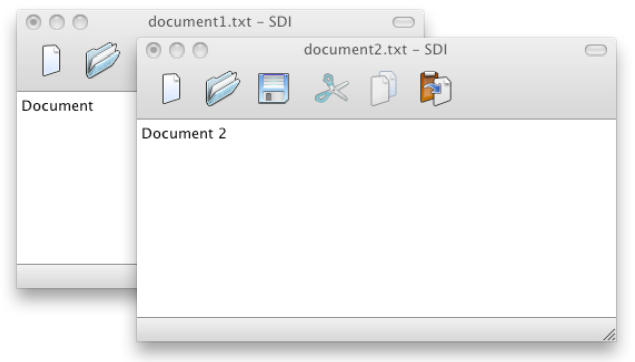
使用如下代码,我们用open()函数打开一个对话框:
if(!messageBox) {
messageBox = new QMessageBox("SDI",
"The document has been modified. \n"
"Do you want to save your changes?",
QMessageBox::Warning,
QMessageBox::Yes | QMessageBox::Default,
QMessageBox::No,
QMessageBox::Cancel | QMessageBox::Escape,
this);
connect(messageBox, SIGNAL(finished(int)), SLOT(handleDialogClose(int)));
}
messageBox->open(); 这就是open()函数的效果:它类似模态对话框,但是只会阻塞一个窗口,而不是将整个系统阻塞掉。
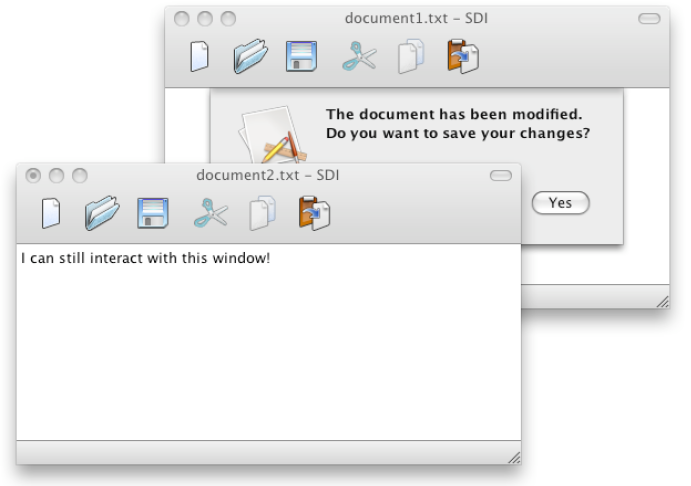
最后一个要说的技术是QFormLayout。这个布局用于展示表单。来看一下下面的截图(出自 Qt Developer Day, 2009):
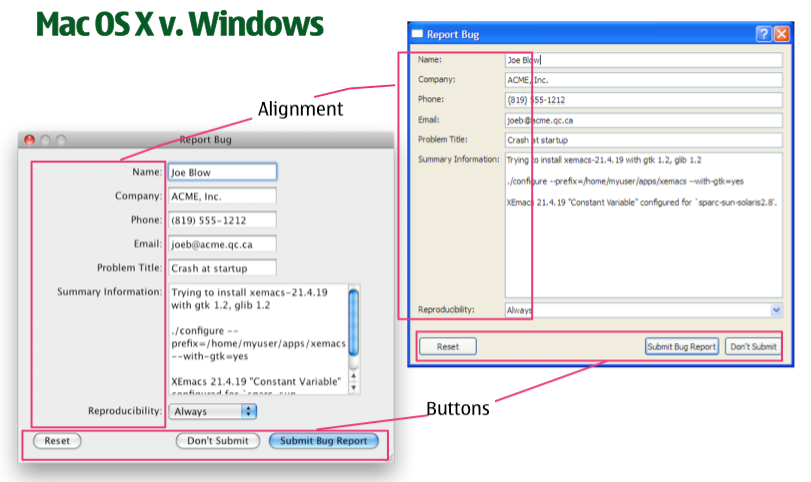
注意这里的文本对齐方式和按钮的顺序。前面已经说过用QDialogButtonBox实现不同平台下按钮的顺序,而上面的对齐方式则是使用QFormLayout实现,例如:
QFormLayout *layout = new QFormLayout;
layout->addRow(tr("Name:"), nameLineEdit);
// more... 这样,我们又能够使用简单的代码实现不同平台的不同布局表现。
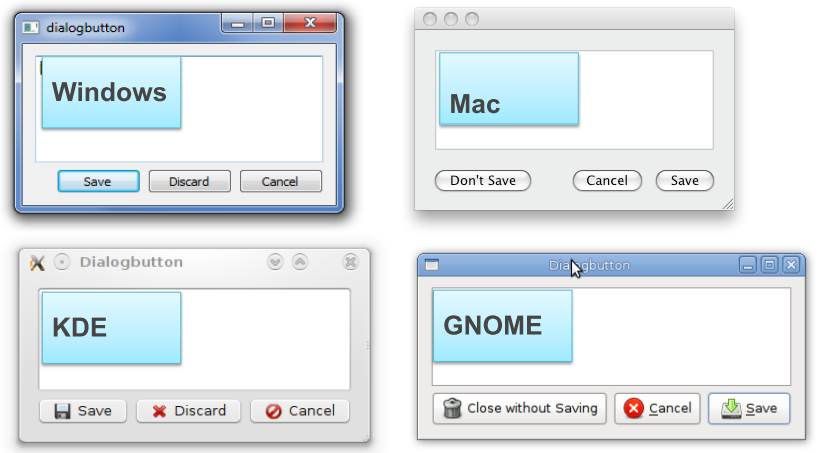

2 评论
看你的博客觉得很好,我很喜欢QT,没想到QT还有这么夺得研究啊。
看看 Qt 库的尺寸就知道啦!毕竟 KDE 也算是世界上最大的开源项目之一。